AIrbuddy for mac是一款功能高效的AIrPods耳机管理工具,可以帮助你体验AIrPods及Beats无线耳机的应用。如果一侧的 AIrPod 听不见声音?左侧或右侧 AIrPod 无法播放音频,怎么办呢?请按下面步骤尝试解决:
2020年企业精选模板合辑(ppt,word,psd)
精选企业合集主要包含了ppt,word,psd等,下面macdown小编为大家分享最新的企业精选的2020模板专题,希望能帮到大家!
首先,将两只 AIrPods 都放入充电盒并确保两只 AIrPods 都在充电。如果任一只 AIrPod 依然无法正常工作,请按照以下步骤重置您的 AIrPods:
1.在 iOS 设备上,前往“设置”>“蓝牙”。
2.轻点您 AIrPods 旁的“i”图标 。
3.轻点“忽略此设备”,然后轻点以确认。
4.将两只 AIrPods 都放入充电盒。盖上盒盖,等待 30 秒钟,然后打开盒盖。
5.按住设置按钮几秒钟,直到您看到状态指示灯呈白色闪烁。
6.将 AIrPods 靠近设备并打开盒盖,以重新连接 AIrPods。按照设备屏幕上的步骤操作。
7.测试两只 AIrPods。
如有必要,请检查每只 AIrPod 上的麦克风和扬声器网罩。如果您看到任何碎屑,请清洁您的 AIrPods,并确认这个问题是不是得到解决。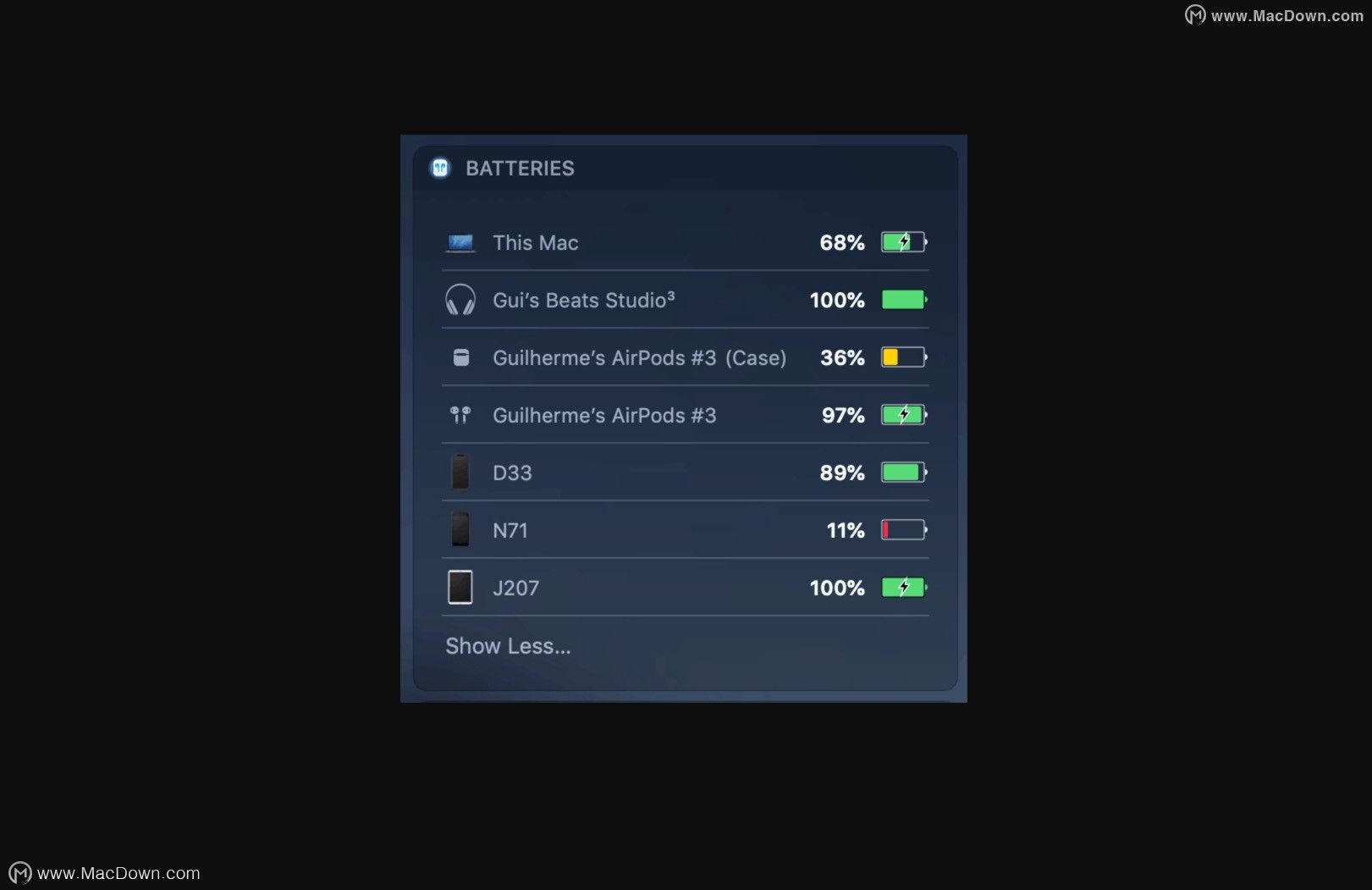
以上就是小编带来的左侧或右侧 AIrPod 耳机无法正常使用的解决方法的全部内容,更多精彩教请访问Mac下载(https://www.我们)
MacOS系统清理优化及安全防护工具推荐,让你的Mac更流畅、更安全!
在Windows上有各种安全卫士、系统助手等系统优化和清理工具,比如360安全卫士、腾讯安全管家等,同样MacOS系统也有很多好用的系统优化清理及杀毒软件。


